3. Messenger
Paket dalam Windwos Live juga menyertakan Messenger. Apa itu Messenger? Messenger adalah aplikasi untuk melakukan komunikasi secara real time dengan menggunakan text (chat). Untuk lebih jelasnya silahkan cari sendiri apa pengertian dari messenger. Apa aja sih fitur yang diberikan dari Messenger di Windows Live. Berikut gambar menu-menu yang ada pada messenger ketika kita mengarahkan kursor ke menu Messenger.
Menu yang ada yaitu :
- Sign out Messenger
- Contacts
- Profile
- Add friends
Di atas pilihan menu terlihat adanya Search contacts. Search input ini digunakan untuk mencari teman atau rekan kerja kita yang sudah terintgrasikan pada Windows Live. Dengan mengetikkan nama yang akan di cari, maka akan dengan sendirinya komputer melakukan pencarian data sesuai dengan yang kita inputkan.
Sign out of Messenger : menu ini berfungsi untuk keluar dari messenger. Ketika kita tak menginginkan messenger aktif maka tinggal klik menu ini.
Contacts : menu contacts disini sama persis dengan menu contacs yang ada pada menu Hotmail. Seperti di bawah ini gambarnya :
Profile : pada menu profile akan terlihat media mana saja yang sudah kita integrasikan dengan windows live kita seperti Facebook, dan akun Google.
Di menu ini juga kita dapat melakukan update status, berbagi link, file, foto dll.
Add Friends
Kita dapat menambahkan teman dari sosial networking yang lain seperti yang ada di gambar. Kita hanya memasukan nama atau alamat emailnya.
Demikian tulisan sedikit saya tentang Messenger pada Windows Live. Tulisan selanjutnya akan membahas tentang Sky drive.
Semoga bermanfaat.
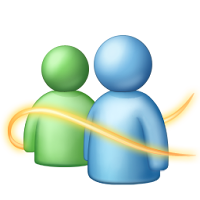



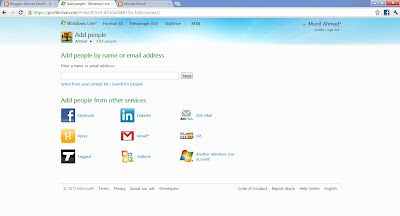
Comments
Post a Comment